IMail的入门篇--第五节 用Web方式收发邮件
闂侇収鍠曞▎銏$▔椤撶姵鍩涢柡鍫濈Т婵拷 濞戞挸鍟妵澶愬礂瀹ュ牆鐎悹鍥ㄦ礈閺侊拷
IMail的Web方式可以用浏览器来收发邮件、在线修改信箱密码、设置自动回复等信息。
一、Web方式的开启
1、开启8383端口。进入IMail管理员主屏幕,选“localhost→右边窗口→Web Messaging Server”,然后单击右下角的“Start”,即可看见它左侧的“Status”从“Not Running”变成了“Running”,也即成功地启了!如下图:
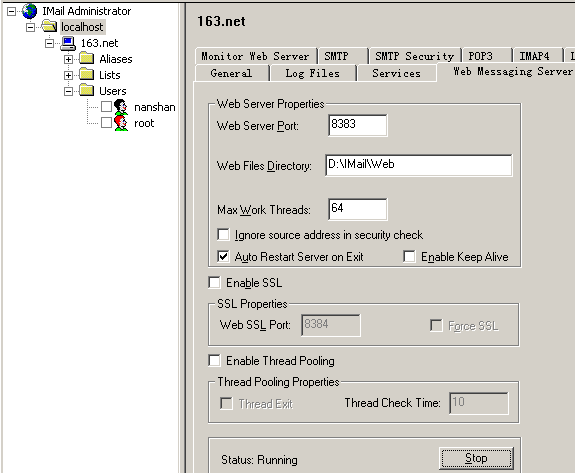
2、开启8181端口。进入IMail管理员主屏幕,选“localhost→右边窗口→Monitor”,然后选中“WWW(web server),再单击右下角的“Start”,即可看见它左侧的“Status”从“Not Running”变成了“Running”,也即成功地启了!如下图:

3、端口8383访问地址为“http://163.net:8383”;端口8181访问地址为“http://163.net:8181”。8181端口可以查看POP3和SMTP等服务的当前运行状态,可以查看邮箱的当前信息和修改包括邮箱密码在内的一些基本个人资料,不能收发邮件;8383端口可以收发邮件,可以查看和修改基本个人资料和高级选项,功能强大!建议使用8383端口!(注意:地址中的“http://”部分均不可省略!)
二、用8383端口收发邮件
1、打开。在浏览器的地址栏输入“http://163.net:8383”再回车,即进入8383端口的登录屏幕。
2、登录。在“UserID”(用户帐号)和“Password”(密码)中输入相应的值,再选“Login”。如下图:
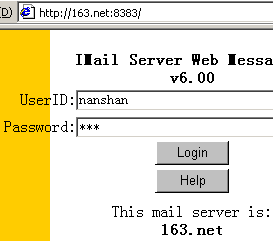
3、登录成功即进入8383端口的主屏幕!但刚进去时由于信箱是空的,因此相应的邮箱链接被IMail设置成了不可进!如下图:
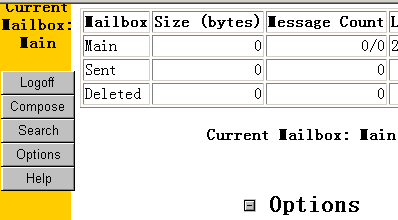
4、但此时可以写信。点“Compose”(撰写)即进入写新邮件的屏幕,发给自己一封。之后再用“Menu”(主菜单)回到主屏幕,此时“Main”(收件箱)里有内容了,因此就有了可进的链接,点击进去即可看到你的信件。如下图:
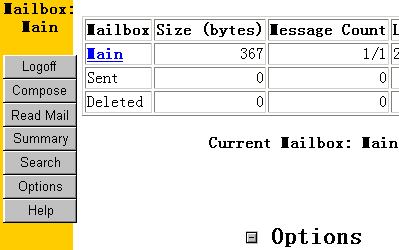
三、8181端口的登录
1、登录。在浏览器的地址栏输入“http://163.net:8181”再回车,即进入8181端口的登录屏幕,之后点“Logon”即弹出一个窗口,输入相应用户名和密码再按“确定”即可。

2、下图是8181端口的主屏幕。
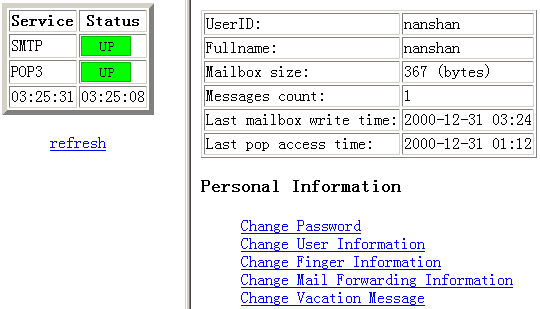
| 自由广告区 |
 |
| 分类导航 |
| 邮件新闻资讯: IT业界 | 邮件服务器 | 邮件趣闻 | 移动电邮 电子邮箱 | 反垃圾邮件|邮件客户端|网络安全 行业数据 | 邮件人物 | 网站公告 | 行业法规 网络技术: 邮件原理 | 网络协议 | 网络管理 | 传输介质 线路接入 | 路由接口 | 邮件存储 | 华为3Com CISCO技术 | 网络与服务器硬件 操作系统: Windows 9X | Linux&Uinx | Windows NT Windows Vista | FreeBSD | 其它操作系统 邮件服务器: 程序与开发 | Exchange | Qmail | Postfix Sendmail | MDaemon | Domino | Foxmail KerioMail | JavaMail | Winwebmail |James Merak&VisNetic | CMailServer | WinMail 金笛邮件系统 | 其它 | 反垃圾邮件: 综述| 客户端反垃圾邮件|服务器端反垃圾邮件 邮件客户端软件: Outlook | Foxmail | DreamMail| KooMail The bat | 雷鸟 | Eudora |Becky! |Pegasus IncrediMail |其它 电子邮箱: 个人邮箱 | 企业邮箱 |Gmail 移动电子邮件:服务器 | 客户端 | 技术前沿 邮件网络安全: 软件漏洞 | 安全知识 | 病毒公告 |防火墙 攻防技术 | 病毒查杀| ISA | 数字签名 邮件营销: Email营销 | 网络营销 | 营销技巧 |营销案例 邮件人才:招聘 | 职场 | 培训 | 指南 | 职场 解决方案: 邮件系统|反垃圾邮件 |安全 |移动电邮 |招标 产品评测: 邮件系统 |反垃圾邮件 |邮箱 |安全 |客户端 |